احتمالاً می دانید که می توانید تمام سلول های حاوی فرمول های یک کاربرگ را با فشار دادن F5 و انتخاب Special | فرمول ها. اگر نیاز دارید که به طور مداوم مراقب محل قرارگیری فرمول ها باشید، انجام مکرر انتخاب می تواند خسته کننده باشد. راه حل بهتر این است که از قابلیت های قالب بندی شرطی اکسل برای برجسته کردن سلول ها با فرمول استفاده کنید.
با این حال، قبل از اینکه بتوانید از قالب بندی شرطی استفاده کنید، باید یک تابع تعریف شده توسط کاربر ایجاد کنید که بسته به وجود فرمولی در یک سلول، True یا False را برمی گرداند. ماکرو زیر کار را به خوبی انجام می دهد:
Function HasFormula(rCell As Range) As Boolean
Application.Volatile
HasFormula = rCell.HasFormula
End Function
برای استفاده از آن با قالببندی شرطی، سلولهایی را که میخواهید بررسی شوند انتخاب کنید و سپس این مراحل را دنبال کنید:
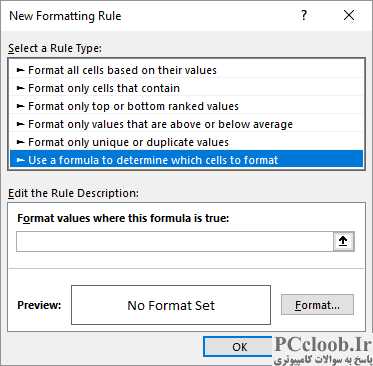
شکل 1. کادر محاوره ای New Formatting Rule.
- در حالی که تب صفحه اصلی نوار نمایش داده می شود، روی گزینه Conditional Formatting در گروه Styles کلیک کنید. اکسل پالتی از گزینه های مربوط به قالب بندی شرطی را نمایش می دهد.
- قانون جدید را انتخاب کنید. اکسل کادر محاوره ای New Formatting Rule را نمایش می دهد.
- در ناحیه Select a Rule Type در بالای کادر محاوره ای، Use a Formula to Determin Your Cells Format را انتخاب کنید. (شکل 1 را ببینید.)
- در کادر Format Values Where This Formula Is True، "=HasFormula(A1)" (بدون علامت نقل قول) را وارد کنید. اگر سلول فعال در محدوده ای که انتخاب کرده اید A1 نیست، باید فرمول را کمی تغییر دهید تا سلول های فعال را منعکس کند.
- روی Format کلیک کنید تا کادر محاوره ای Format Cells نمایش داده شود.
- از کنترلهای موجود در کادر محاورهای Format Cells برای تعیین نحوه قالببندی سلولها استفاده کنید.
- برای بستن کادر محاوره ای Format Cells روی OK کلیک کنید.
- روی OK کلیک کنید.
مایکروسافت تابع ISFORMULA را با اکسل 2013 معرفی کرد. تابع ISFORMULA به شما امکان می دهد سلول هایی را که حاوی فرمول هستند بدون استفاده از ماکرو برجسته کنید. برای استفاده از این تابع با قالببندی شرطی، سلولهایی را که میخواهید بررسی شوند، انتخاب کنید و سپس این مراحل را دنبال کنید:
- در حالی که تب صفحه اصلی نوار نمایش داده می شود، روی گزینه Conditional Formatting در گروه Styles کلیک کنید. اکسل پالتی از گزینه های مربوط به قالب بندی شرطی را نمایش می دهد.
- قانون جدید را انتخاب کنید. اکسل کادر محاوره ای New Formatting Rule را نمایش می دهد.
- در ناحیه Select a Rule Type در بالای کادر محاوره ای، Use a Formula to Determin Your Cells Format را انتخاب کنید.
- در کادر Format Values Where This Formula Is True، "=ISFORMULA(A1)" (بدون علامت نقل قول) را وارد کنید. اگر سلول فعال در محدوده ای که انتخاب کرده اید A1 نیست، باید فرمول را کمی تغییر دهید تا سلول های فعال را منعکس کند.
- روی Format کلیک کنید تا کادر محاوره ای Format Cells نمایش داده شود.
- از کنترلهای موجود در کادر محاورهای Format Cells برای تعیین نحوه قالببندی سلولها استفاده کنید. به عنوان مثال، می توانید یک رنگ پر شده برای سلول های دارای فرمول انتخاب کنید.
- برای بستن کادر محاوره ای Format Cells روی OK کلیک کنید.
- روی OK کلیک کنید.